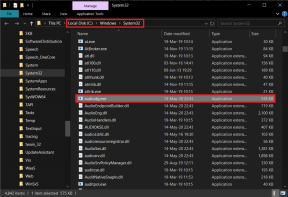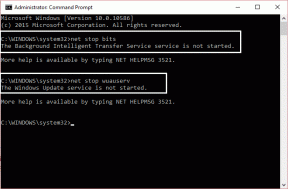Почему мой компьютер издает странные звуки?
Разное / / April 04, 2023
В эту современную эпоху ПК имеют так много функций, одна из которых включает в себя оптимизированную потоковую передачу. Для этого звук на вашем ПК должен быть в наилучшем состоянии, однако забавные звуки компьютера могут быть неприятной проблемой. Проблема может быть связана с некоторыми неправильными настройками или некоторыми измененными настройками. Если у вас есть вопрос, почему мой компьютер шумит в вашей голове, вы можете найти решения этой проблемы в этой статье. Прочтите приведенные методы до конца, чтобы узнать, как лучше всего решить, как мой компьютер издает странный шум.
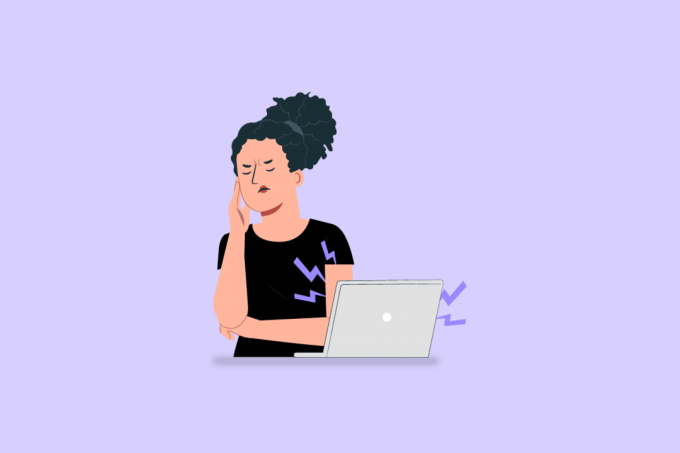
Почему мой компьютер издает странные звуки?
Возможные причины, по которым компьютер может издавать шум, перечислены в разделе ниже.
- Проблемы с оборудованием – Внешние аппаратные компоненты могут быть размещены неправильно или могут быть повреждены из-за износа. Возможно, повреждена поверхность диска или в вентиляторе скопилась пыль. Кроме того, вентилятор динамика может быть плохо экранирован или незакрепленные компоненты ПК могут вибрировать относительно корпуса.
- Дефектные аппаратные компоненты – Внутренние аппаратные компоненты, такие как приводная головка ПК, могут быть неисправны. Свист катушки, который вибрирует с высокой частотой, когда через нее проходит электричество, может стать громче при более высоких нагрузках. В некоторых случаях может быть неисправна видеокарта или динамик встроенного модема, который используется для соединения двух компьютеров. Кроме того, если внутренний микрофон расположен рядом с охлаждающим вентилятором, звук может издаваться.
- Сброс операции чтения-записи жесткого диска на ПК – Если на жестком диске выполняется операция чтения-записи, вы можете столкнуться с этой проблемой. На это указывает щелкающий звук, который преобладает на старых ПК.
- Поврежденные данные — Данные в вашей системе, такие как системные файлы, могут быть повреждены, и может возникнуть проблема.
Как исправить мой компьютер издает странный шум
Здесь мы перечислили методы устранения неполадок, чтобы решить эту проблему в Windows 10 ПК.
Метод 1: основные методы устранения неполадок
Первый способ исправить проблему с компьютером, издавающим забавные звуки, — это попробовать основные методы устранения неполадок, описанные в этом разделе.
1А. Проверьте соединительные кабели
Первый вариант — проверить, правильно ли подключены соединительные кабели и полностью ли они подключены к порту. Иногда звук может не передаваться через динамик и может издаваться шум.
- Убедитесь, что кабель любого внешнего динамика правильно подключен к порту.
- Другой вариант — заменить динамик и другие аудиокабели хорошей совместимости, чтобы устранить проблему.
1Б. Изменить положение ПК
ПК может быть размещен в неправильном положении, и вы можете столкнуться с тем, что мой компьютер издает странный шум.
- Вы можете попробовать поместить поднос или какой-либо твердый предмет, например непрозрачную ткань, под аппаратные компоненты ПК.
- Кроме того, проверьте, стоит ли ПК на плоской поверхности, или попробуйте разместить ПК в удаленном месте.
- Если вы используете ноутбук, попробуйте поднять ноутбук повыше и использовать его.
Читайте также:Как исправить, что служба Audio не работает в Windows 10
1С. Проверьте аппаратные компоненты
Следующий вариант — проверить, правильно ли настроены аппаратные компоненты ПК или есть какие-то отклонения от первоначальной настройки. Вы можете использовать руководство, предоставленное производителем, и проверить, правильно ли размещены аппаратные компоненты, чтобы устранить проблему с компьютером, издавающим забавные звуки.
- Попробуйте поместить блок питания ближе к ПК и проверить, исчез ли шум.
- Осмотрите ослабленные винты во всех компонентах ПК и затяните их с помощью отвертки.
- Также проверьте работоспособность резиновой прокладки под ноутбуком. Если какие-либо компоненты, такие как прокладки и втулки, отсутствуют или повреждены, обратитесь к техническому специалисту, чтобы заменить их на месте.
- В некоторых случаях, если вы используете последнюю версию, проверьте, правильно ли установлены все системы жидкостного охлаждения на ПК.
- Убедитесь, что все компоненты ПК надежно прикреплены к материнской плате, а внешняя рама установлена правильно.
1Д. Изменить настройки ПК
Еще один вариант ответа на вопрос, почему у меня шумит компьютер, это изменить настройки ПК.
- Вы можете попробовать установить уровень звука на среднее значение 75, чтобы решить эту проблему. нажмите звук тише и подождите, пока уровень звука не будет установлен на значение 75.
- Другой вариант — изменить настройки вентилятора в BIOS. Воспользуйтесь приведенной здесь ссылкой, чтобы узнать, как войти в БИОС на вашем ПК выберите настройки вентилятора и уменьшите их до значительного значения.

1Э. Включить функцию вертикальной синхронизации
Следующий вариант решения проблемы с компьютером, издавающим забавные звуки, — включить функцию вертикальной синхронизации на видеокарте NVIDIA.
1. нажмите Клавиши Windows + D одновременно, чтобы открыть Рабочий стол, щелкните правой кнопкой мыши в любом месте и нажмите на значок Панель управления NVIDIA вариант.
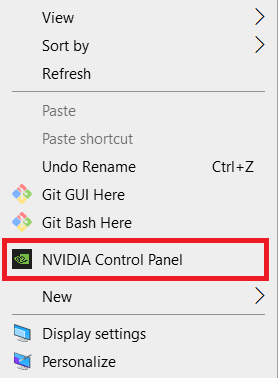
2. Нажать на Управление настройками 3D на левой панели и установите Режим управления питанием возможность Предпочитайте максимальную производительность.
3. Выберите На вариант в Вертикальная синхронизация особенность
4. Нажать на Применять кнопка.
1эт. Другие методы устранения неполадок
Если ни один из методов устранения неполадок не помогает решить проблему с моим компьютером из-за странного шума, вы можете попробовать следующие методы устранения неполадок, приведенные ниже.
- Если проблема возникает во время игры, вы можете попробовать уменьшить настройки графики в игре, зайдя в настройки игры.
- Если вы используете старый компьютер, вы можете попробовать восстановить DVD-привод на своем компьютере.
- Если вы не можете решить проблему, вы можете попробовать добавить к компьютеру любое звукоизоляционное устройство.
- Другой вариант — добавить к компьютеру охлаждающее устройство, чтобы воздух выходил из вентилятора.
- В крайнем случае, вы можете попробовать установить любое программное обеспечение для управления вентиляторами, такое как SpeedFan, на свой компьютер с официального сайта.
Читайте также:Исправить Windows 10 Аудиоустройства не установлены
Способ 2: убрать помехи на ПК
Если компьютер загружен файлами или данные повреждены, вы можете столкнуться с проблемой, когда компьютер издает странные звуки из-за его помех. Вы можете следовать приведенным здесь параметрам, чтобы устранить помехи на вашем ПК.
Вариант I: закрыть фоновые программы
Первый вариант — закрыть фоновые приложения, работающие на вашем ПК, с помощью приложения «Диспетчер задач». Вы можете следовать инструкциям по ссылке, приведенной здесь, чтобы закрыть фоновые приложения на вашем ПК.

Вариант II: очистить место на диске
Если дисковое пространство загружено файлами, вы можете столкнуться с этой проблемой на своем ПК. Следуйте инструкциям по ссылке, приведенной здесь, чтобы освободить место на жестком диске на ПК с Windows 10.
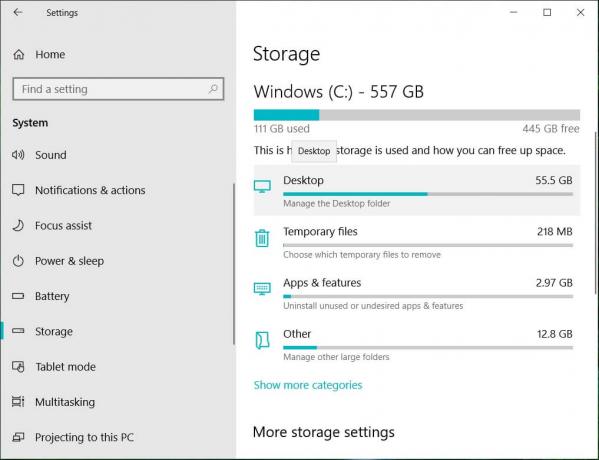
Вариант III: восстановить поврежденные системные файлы
Еще один вариант ответа на вопрос, почему мой компьютер шумит, это восстановить поврежденные системные файлы на вашем ПК. Вы можете следовать инструкциям по ссылке, приведенной здесь, чтобы восстановить поврежденные системные файлы на вашем ПК.
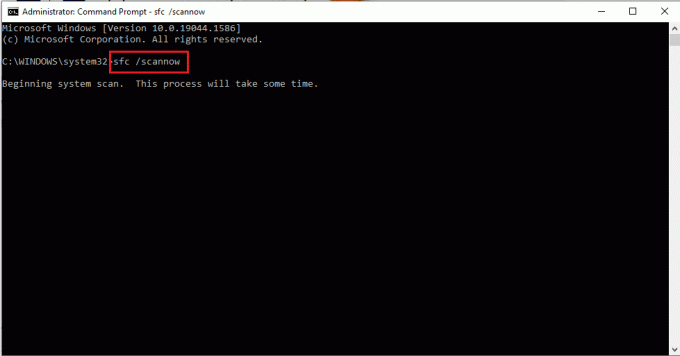
Способ 3: устранение проблем с оборудованием
Если ни один из методов не работает для вас, аппаратные компоненты вашего ПК должны быть заменены вручную. Если гарантийный период все еще активен, вы можете попробовать обратиться в сервисную службу или обратиться за профессиональной помощью.
Вариант I. Замена аппаратных компонентов
Первый способ решить проблему с компьютером, издавающим забавные звуки, — это заменить аппаратные компоненты ПК на новые.
- Используйте SSD- Если жесткий диск или жесткий диск не работает, вы можете попробовать заменить его на твердотельный накопитель или стандартный накопитель. Когда жесткий диск работает, вы можете извлечь данные с него и заменить его на твердотельный накопитель для повышения производительности.
- Видеокарта- Если видеокарта слишком устарела, попробуйте заменить ее новой видеокартой, например видеокартой NVIDIA.
- Материнская плата- В некоторых случаях материнская плата может иметь некоторые настройки по умолчанию, поэтому вы можете попробовать заменить настройку материнской платы в целом, чтобы устранить проблему. Также можно попробовать перепаять все шлейфы на материнской плате.
Вариант II: устранить проблему с охлаждающим вентилятором
Если в охлаждающем вентиляторе скопилась пыль, вы можете попробовать удалить пыль и исправить проблему, связанную с тем, что мой компьютер издает странный шум с компонентом, используя методы, описанные здесь.
- Снимите рамку с вашего ПК и проверьте, все ли кабели аккуратно закреплены за лопастями вентилятора.
- Вы можете попробовать использовать ткань из микрофибры, вентилятор или электрическую тряпку, чтобы очистить вентилятор от пыли.
- Другой вариант — смазать лопасти вентилятора каплей масла для швейных машин.
- В крайнем случае, вы можете попробовать снять лопасти вентилятора и заменить установку на новую.
Читайте также:Как исправить заикание звука в Windows 10
Способ 4: обновить или переустановить аудиодрайвер
Шум также может издаваться, если есть проблема с аудиодрайвером вашего ПК. Вы можете следовать приведенным здесь параметрам, чтобы исправить проблему с компьютером, издавающим забавные звуки.
Вариант I: обновить аудиодрайвер
Первый вариант — обновить аудиодрайвер до последней версии на вашем ПК. Выберите аудиодрайвер в Звуковые, видео и игровые контроллеры раздел в Диспетчере устройств и воспользуйтесь инструкциями в нашем руководстве по обновить драйверы устройств в Windows 10.
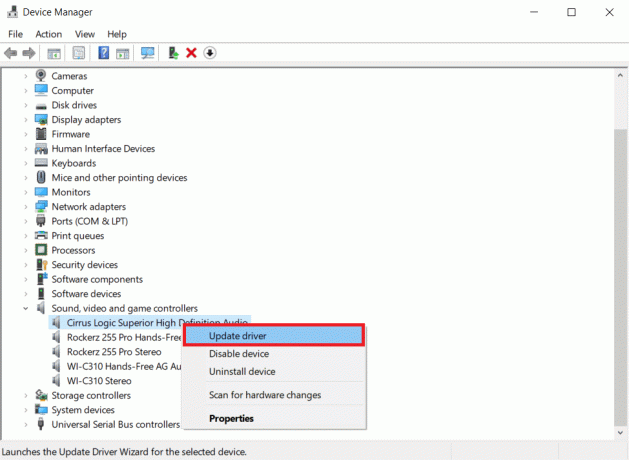
Вариант II: переустановите аудиодрайвер
Если обновление аудиодрайвера не устранило проблему, попробуйте удалить и переустановить драйверы в Windows 10 ПК, следуя инструкциям в руководстве.
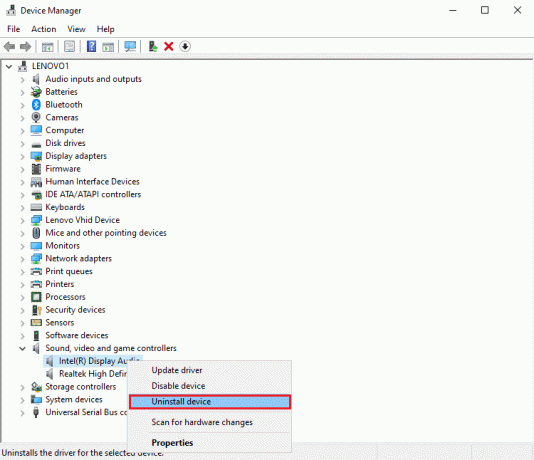
Вариант III: переключитесь на универсальный аудиодрайвер Windows
По умолчанию на ПК используется аудиодрайвер Default от производителя. В качестве ответа на вопрос о том, почему мой компьютер издает шум, вы можете попробовать перейти на универсальный аудиодрайвер из Майкрософт. Следуйте инструкциям по ссылке, приведенной здесь, чтобы обновить драйвер вручную и выберите загруженный аудиодрайвер, чтобы переключиться на универсальный аудиодрайвер.
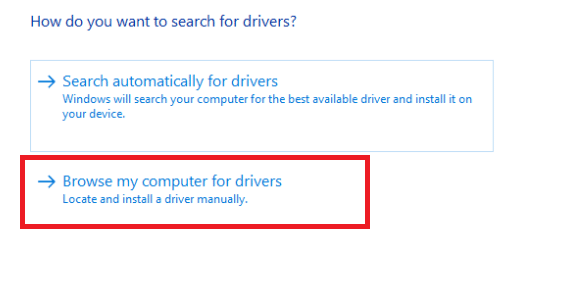
Способ 5: отключить улучшения звука
Если проблема с компьютером, издавающим забавные звуки, по-прежнему не устранена, вы можете попробовать установить усиление звука на низкочастотную ставку.
1. нажмите Окна ключ, поиск Панель управления приложение и нажмите на Открыть.
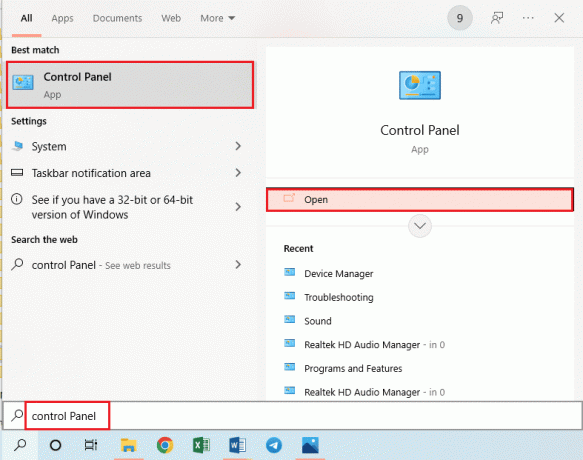
2. Установить Просмотр по выпадающее меню на Маленькие значки, затем нажмите на Звук вариант.
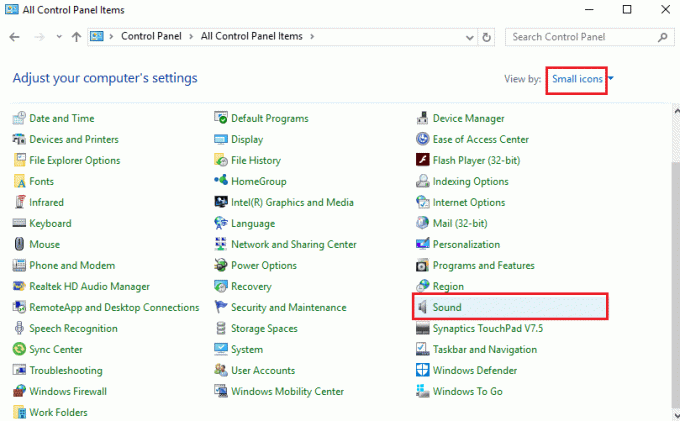
3. в Воспроизведение вкладку, выберите аудио-устройство и нажмите на Характеристики кнопка.
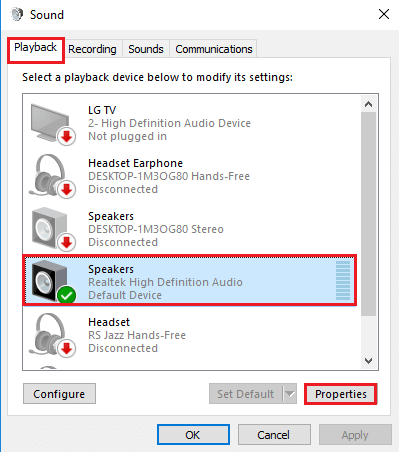
4. Перейдите к Передовой и выберите нужную частоту в Формат по умолчанию раздел.
5. Нажать на ХОРОШО кнопка.
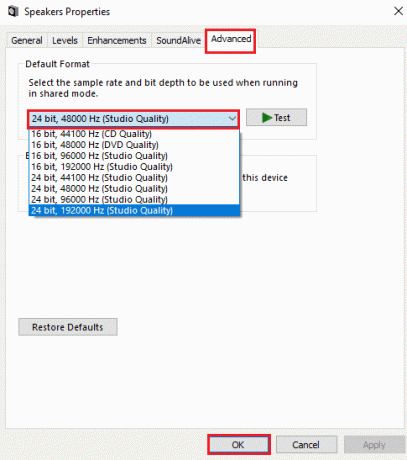
Читайте также:Исправить ошибку звука Windows 10 0xc00d4e86
Способ 6: повторная инициализация аудиоустройства по умолчанию
В качестве последнего метода вы можете попробовать повторно инициализировать аудиоустройство на своем ПК, чтобы устранить все сбои на вашем ПК.
1. Запустить Звук панель управления, как показано на Способ 5.
2. в Воспроизведение вкладку, щелкните правой кнопкой мыши аудиоустройство и выберите значок Запрещать вариант.
Примечание: Вы должны выбрать аудиоустройство с Устройство по умолчанию описание.

3. Щелкните правой кнопкой мыши на аудио-устройство снова нажмите на Давать возможность вариант и нажмите кнопку ХОРОШО кнопка.
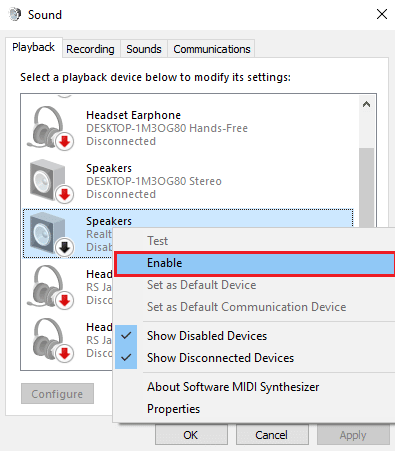
Рекомендуемые:
- Коды Roblox Tower Defenders: активируйте сейчас
- Исправить ошибку 200 при загрузке Amazon Music
- Как настроить конфигурацию Surround PhysX
- Исправить непредвиденную ошибку, которая мешает вам применить свойства
Методы исправления компьютер издает странные звуки объясняются в статье. Пожалуйста, поделитесь, какой из методов был эффективен при устранении проблемы с моим компьютером, который издает странный шум. Кроме того, пожалуйста, используйте раздел комментариев ниже, чтобы сообщить нам о ваших предложениях и вопросах.

Илон Декер
Илон — технический писатель в TechCult. Он пишет практические руководства уже около 6 лет и затронул множество тем. Он любит освещать темы, связанные с Windows, Android, а также последние хитрости и советы.